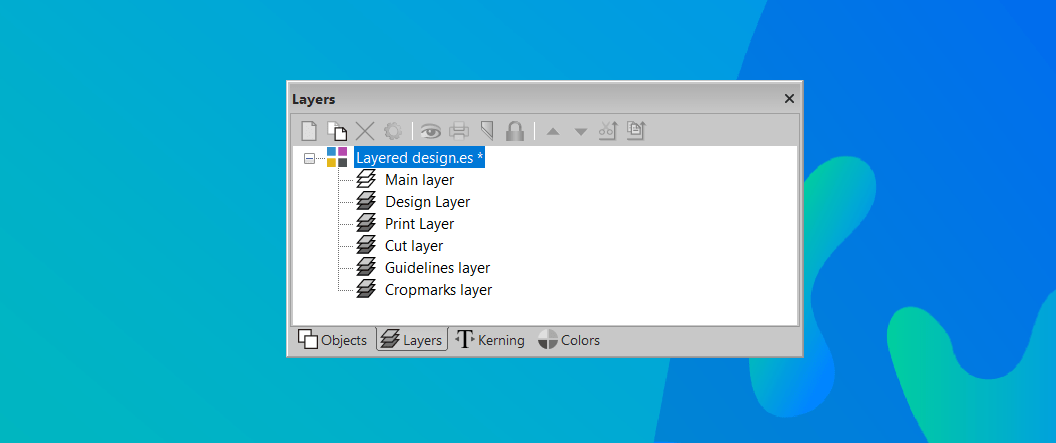I livelli vengono applicati in un foglio di lavoro per mantenere facilmente una panoramica dei vari elementi che compongono il progetto di produzione. Quando si dispone di un foglio di lavoro più complesso, è possibile selezionare più rapidamente i vari oggetti posizionandoli su livelli separati.
Di conseguenza, il design rimane più adattabile in quanto è possibile modificare rapidamente le singole parti del foglio di lavoro.
Livelli predefiniti in EasySIGN
I livelli sono visibili in Livelli menu, che per impostazione predefinita si trova sul lato destro del foglio di lavoro. Puoi anche aprire la barra degli strumenti Layer dal menu
Visualizza> Barre degli strumenti> Livelli
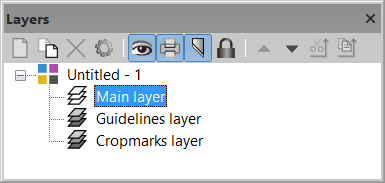
Un foglio di lavoro EasySIGN contiene normalmente 3 livelli:
1. Strato principale: La maggior parte degli oggetti verrà posizionata per impostazione predefinita sul livello principale.
2. Livello delle linee guida: Su questo livello vengono posizionate le linee guida.
3. Livello crocini di registro: I crocini di registro di allineamento vengono posizionati su questo livello. Vuoi saperne di più sull'allineamento, leggi il nostro consiglio e trucco Cropmarks di allineamento
Nel caso in cui desideri modificare l'ordine predefinito dei livelli dei fogli di lavoro EasySIGN, puoi farlo nel menu File> Impostazioni ...> Generale
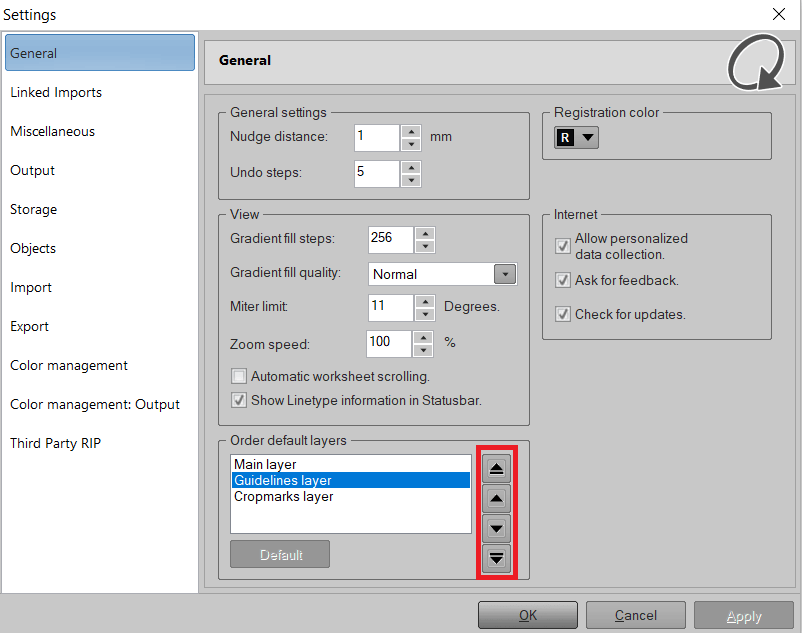
È possibile modificare l'ordine dei livelli con il file pulsanti di spostamento e premere APPLICA per attivare il nuovo ordine predefinito dei layer. Quando vuoi tornare alle impostazioni di fabbrica dell'ordine dei livelli puoi premere il pulsante Predefinito.
Aggiungi un livello
L'aggiunta di un nuovo livello può essere eseguita con il file Nuovo strato pulsante nella barra degli strumenti Livello.
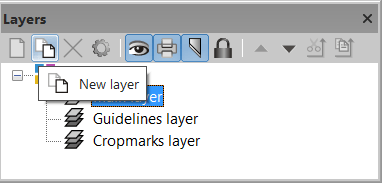
È possibile impostare le seguenti opzioni per ogni livello:
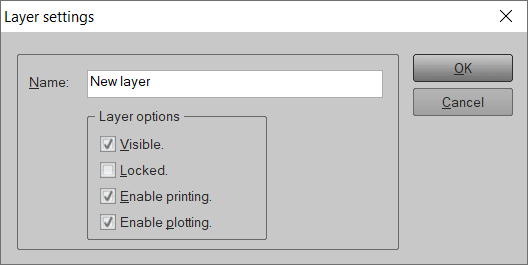
Visibile: Il livello verrà visualizzato nel foglio di lavoro.
Bloccato: Se questa opzione è selezionata, il livello è bloccato e gli oggetti su questo livello non possono essere modificati.
Abilita la stampa: Il livello può essere stampato quando l'opzione è abilitata.
Abilita la stampa: Il layer può essere tracciato quando l'opzione è abilitata.
Spostamento di livelli e oggetti
L'ordine di pila dei livelli può essere modificato con i pulsanti sposta livello. Puoi spostare un livello in alto o in basso.
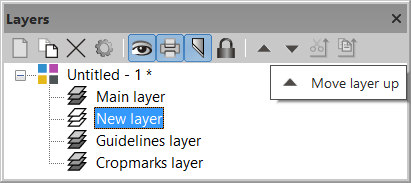
Gli oggetti posizionati sullo strato superiore vengono posizionati sopra il disegno. Più bassa è la classificazione del livello, più bassi saranno gli oggetti nel disegno.
Puoi anche spostare oggetti da un livello a un altro o copiare un oggetto da un livello a un altro. Basta selezionare l'oggetto che si desidera spostare su un altro livello, selezionare il livello in cui si desidera spostare o copiare l'oggetto e premere il pulsante Sposta nel livello or Copia nel livello per copiare l'oggetto su questo livello.
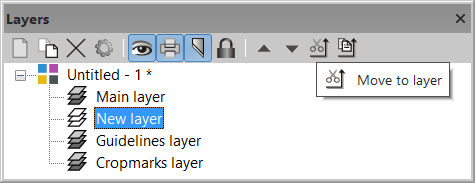
Lavorando con i livelli si mantiene una panoramica ordinata delle varie parti del foglio di lavoro, è possibile apportare regolazioni più velocemente e avere meno possibilità di errori di produzione utilizzando livelli di output separati.